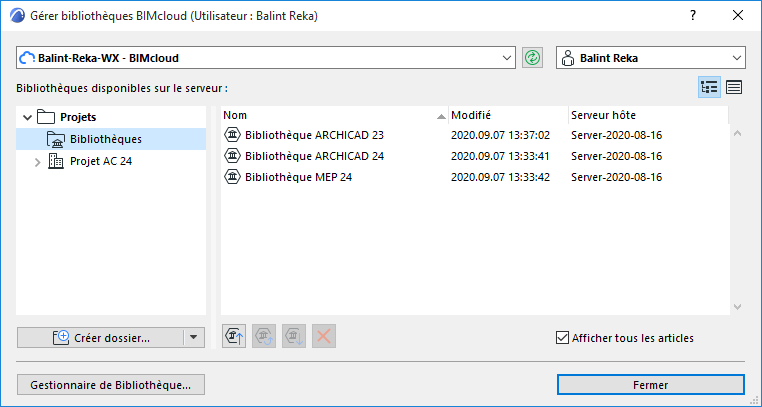
Utilisez le dialogue Gérer Bibliothèques BIMcloud pour vérifier, télécharger et gérer les bibliothèques sur un BIMcloud quelconque.
Pour utiliser une bibliothèque BIMcloud dans un projet (simple ou partagé), elle doit avoir été téléchargée sur le BIMcloud en utilisant ce dialogue.
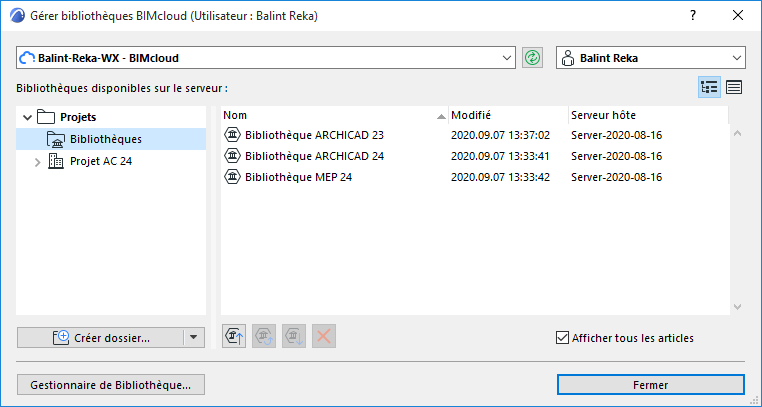
Remarque : Dans un projet partagé, vous devez avoir le rôle d'Administrateur du projet ou du serveur pour utiliser ce dialogue.
Pour ouvrir ce dialogue, utilisez l'une des options suivantes :
•utilisez Fichier > Bibliothèques et Objets > Gérer bibliothèques BIMcloud
•Dans le Gestionnaire de bibliothèque, cliquez sur l'icône Gérer Bibliothèques BIMcloud
Utilisez les menus déroulants dans la partie supérieure du dialogue pour choisir un BIMcloud et connectez-vous.
Voir Connexion au BIMcloud.
Cliquez sur le bouton de mise à jour vert chaque fois que nécessaire pour rafraîchir la liste des bibliothèques et les informations déroulantes d'utilisateur affichées dans ce dialogue.
Utilisez soit la vue d'Arborescence, soit la liste Simple en utilisant les icônes en haut à droite.
Arborescence
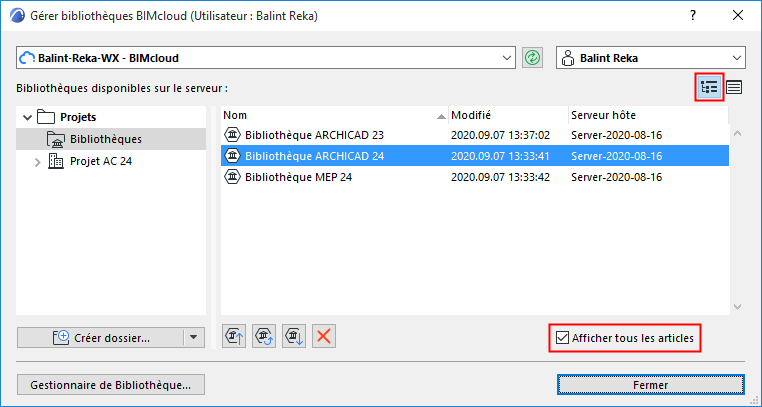
La vue d'Arborescence affiche, en plus des bibliothèques, leur emplacement dans la hiérarchie du BIMcloud Manager (racine Projets).
Par défaut, les projets et les bibliothèques sont également listés. Pour afficher les bibliothèque seulement, décochez la case Afficher tous les articles.
Dans la vue d'Arborescence, utilisez Créer dossier pour créer un nouveau dossier dans la racine Projets.
Droit d'accès requis :
•Gestion simplifiée : Administrateur de projet ou de serveur
•Gestion détaillée : Modifier détails et Modifier contenu du dossier pour le dossier de destination
Le dossier sera immédiatement créé, vous ne pourrez le supprimer ou le gérer qu'avec le BIMcloud Manager via une interface web. (Cliquez sur le lien Gérer dossiers dans la liste déroulante du bouton Nouveau dossier pour accéder à la page Projets du BIMcloud Manager.)
Si une bibliothèque portant le même nom existe déjà à l'intérieur d'un dossier sur le BIMcloud, vous ne pouvez pas le téléverser : une bibliothèque ne peut exister qu'une seule fois dans un emplacement donné sur le BIMcloud.
Vue simple
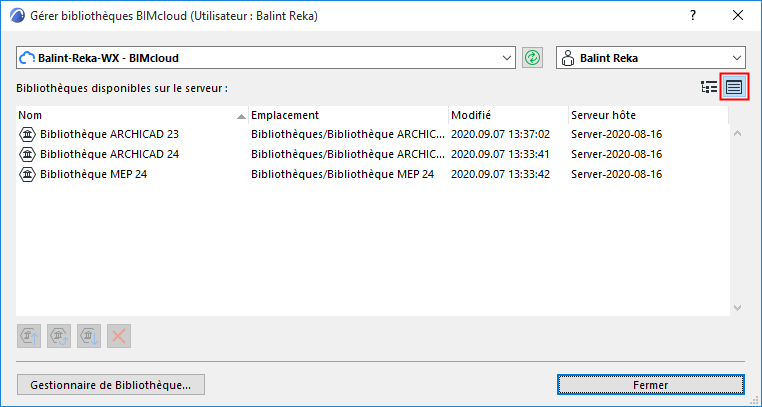
Les Bibliothèques BIMcloud sont répertoriées avec leur date de téléversement et l'adresse de leur serveur hôte.
Mettre à jour bibliothèque BIMcloud
Utilisez cette commande pour mettre à jour une bibliothèque sélectionnée (déjà téléversée sur le BIMcloud) avec une nouvelle bibliothèque de même nom.
1.Sélectionnez la bibliothèque à mettre à jour.
2.Cliquez sur Mettre à jour.
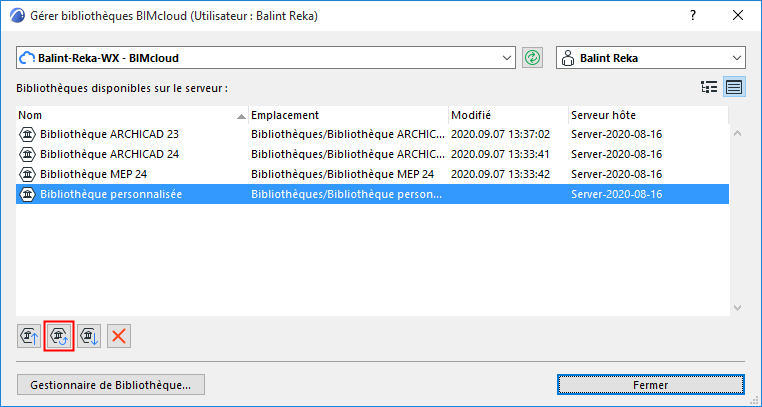
3.Naviguez jusqu'à la bibliothèque avec laquelle vous voulez remplacer la bibliothèque sélectionnée. Il doit s'agir d'une bibliothèque plus récente portant le même nom.
4.Cliquez sur Choisir.
5.Le feedback vous informe du résultat de la mise à jour.
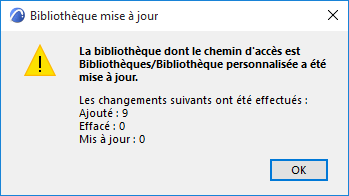
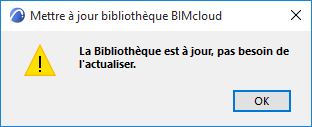
Téléverser une bibliothèque sur un BIMcloud
Droits d'accès requis :
•Gestion simplifiée : Administrateur de projet ou de serveur
•Gestion détaillée :
-Modifier le contenu de dossier
-Modifier les détails pour la racine de Bibliothèque
Si vous ne possédez pas le droit de téléverser vers un dossier donné, vous serez invité à choisir le dossier par défaut.
1.Allez à Fichier > Bibliothèques et Objets > Gérer bibliothèques BIMcloud.
2.Cliquez sur Téléverser.
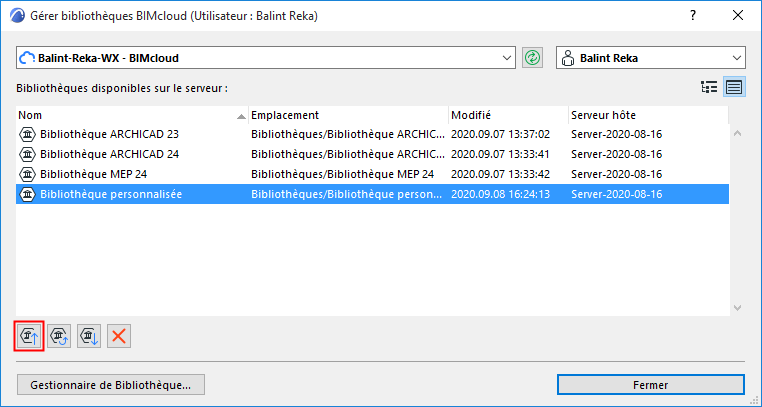
3.Recherchez la bibliothèque dans laquelle vous souhaitez téléverser. Les bibliothèques téléversées peuvent inclure des fichiers .pla ou .lcf ou des dossiers. Vous ne pouvez pas téléverser de fichiers gsm individuels, vous devez téléverser un fichier .lcf ou .pla un dossier simple.
4.Cliquez sur Ouvrir.
5.Vérifier Serveur hôte : Le serveur hôte par défaut sera affiché, à l'endroit où la bibliothèque sera téléversée.
Pour téléverser une bibliothèque dans un autre BIMcloud Server (autre que celui par défaut), cliquez sur le menu déroulant.
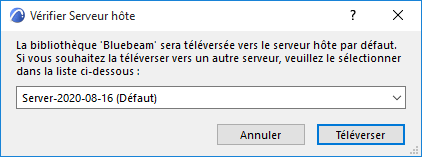
Droits d'accès requis :
•Gestion simplifiée : Administrateur de serveur
•Gestion détaillée : Modifier données hébergées sur le BIMcloud Server
6.Cliquez sur Téléverser.
Une fois que les bibliothèques ont été téléversées, les utilisateurs peuvent ajouter ces bibliothèques BIMcloud à leurs projets simples ou partagés.
Voir aussi Ajouter Bibliothèque BIMcloud.
Téléverser des objets individuels sur le BIMcloud
Pour téléverser des objets individuels sur le BIMcloud, placez-les d'abord dans un dossier, puis téléversez le dossier comme il est décrit plus haut (Téléverser une bibliothèque sur un BIMcloud). Le résultat est une Bibliothèque BIMcloud.
Vous pouvez également téléverser des fichiers objet individuels et des dossiers à partir du BIMcloud :
Dans la page Projets du Gestionnaire de BIMcloud; utilisez la commande Téléverser fichiers/Téléverser dossiers. Le résultat est un jeu de fichiers individuels et de dossiers téléversé dans le système de fichiers du BIMcloud.
Voir les détails dans le Guide d'utilisation BIMcloud.
Télécharger bibliothèque dans BIMcloud
Utilisez la commande Télécharger pour télécharger la bibliothèque sélectionnée à l'emplacement de votre choix.
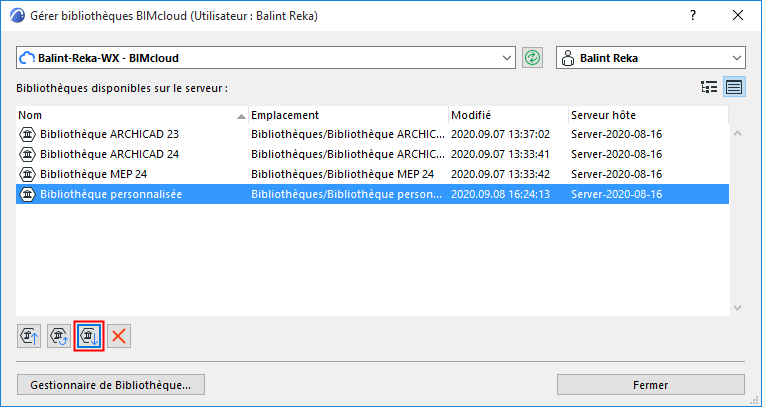
Supprimer bibliothèque dans BIMcloud
Cliquez sur Supprimer dans le dialogue Gérer Bibliothèques BIMcloud.
Droits d'accès requis :
•Gestion simplifiée : Administrateur de projet ou de serveur
•Gestion détaillée : Supprimer/Enlever contenu pour la racine Bibliothèque